
Πρέπει να ψάξω για "Λήψη Flash Player για το Google Chrome" στο Internet
Η φράση αναζήτησης στον υπότιτλο είναι η πιο συχνή ερώτηση που ερωτήθηκαν από τους χρήστες της μηχανής αναζήτησης όταν προβλήματα με το παιχνίδι Flash στον παίκτη. Εάν αναπαράγετε φλας σε άλλα προγράμματα περιήγησης, και στον πίνακα ελέγχου των Windows υπάρχει ένα εικονίδιο ρύθμισης παίκτη, πράγμα που σημαίνει ότι είναι ήδη εγκατεστημένο. Εάν όχι, τότε πηγαίνουμε στην επίσημη ιστοσελίδα όπου μπορείτε να κατεβάσετε το Flash Player - http://get.adobe.com/ru/flashplayer/. Απλά χρησιμοποιήστε το Google Chrome και οποιοδήποτε άλλο πρόγραμμα περιήγησης, διαφορετικά, θα ενημερωθείτε ότι ο παίκτης Adobe Flash Player είναι ήδη ενσωματωμένος στο πρόγραμμα περιήγησης του Google Chrome.
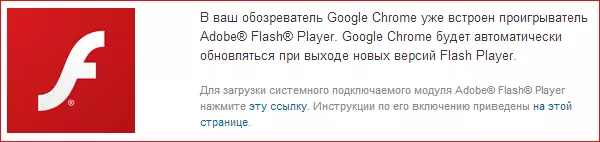
Εγκατεστημένο ενσωματωμένο Adobe Flash Player
Γιατί τότε ο παίκτης Flash λειτουργεί σε όλα τα προγράμματα περιήγησης εκτός από το Chromium; Το γεγονός είναι ότι το Google Chrome χρησιμοποιεί έναν παίκτη που χτίστηκε στο πρόγραμμα περιήγησης για να αναπαράγει το φλας και να διορθώσει το πρόβλημα με τις αποτυχίες, θα χρειαστεί να απενεργοποιήσετε την ενσωματωμένη συσκευή αναπαραγωγής και να διαμορφώσετε το φλας έτσι ώστε να χρησιμοποιεί αυτό που είναι εγκατεστημένο στα Windows .
Πώς να απενεργοποιήσετε το ενσωματωμένο φλας στο Google Chrome
Στη γραμμή διευθύνσεων, εισαγάγετε τη διεύθυνση σχετικά με τα plugins και πατήστε Enter, κάντε κλικ στην επιλογή Plusik στα δεξιά στην κορυφή με την επιγραφή "Περισσότερες λεπτομέρειες". Μεταξύ των εγκατεστημένων μονάδων plug-in θα δείτε δύο παίκτες flash. Το ένα θα είναι στο φάκελο του προγράμματος περιήγησης, το άλλο - στο φάκελο του Windows System. (Εάν έχετε μόνο ένα παίκτη Flash και όχι όπως στην εικόνα, τότε δεν κάνατε τη συσκευή αναπαραγωγής από την τοποθεσία Adobe).
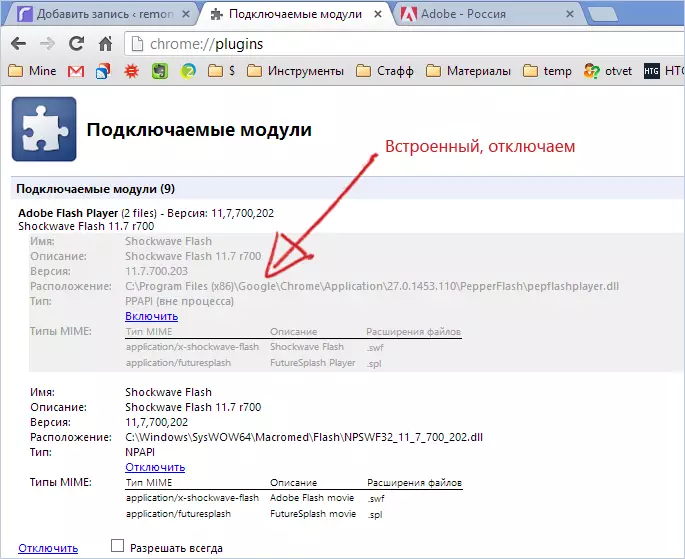
Κάντε κλικ στην επιλογή "Απενεργοποίηση" για έναν παίκτη ενσωματωμένο σε χρώμιο. Μετά από αυτό, κλείστε την καρτέλα, κλείστε το Google Chrome και ξεκινήστε ξανά. Ως αποτέλεσμα, όλα θα πρέπει να λειτουργούν - τώρα χρησιμοποιείται το σύστημα flash του συστήματος.
Εάν μετά το πρόβλημα αυτό με το Google Chrome συνεχίζεται, δηλαδή η πιθανότητα ότι η θήκη δεν βρίσκεται σε συσκευή αναπαραγωγής Flash και οι ακόλουθες οδηγίες έρχονται στο Handy: Πώς να διορθώσετε τα πτερύγια του Google Chrome.
